L’envoi différé d’un e-mail est le fait de programmer l’envoi d’un courrier électronique à une date et une heure ultérieure. Et il est possible de programmer l’envoi d’un mail sur Outlook 365 et Outlook Web (Outlook.com).
- ☞ Il est 2 heures du matin et vous écrivez un e-mail, mais vous ne souhaitez pas l’envoyer à cette heure. On pourrait penser que le sujet du message vous a rendu insomniaque ?
- ☞ Ou vous ne souhaitez pas réveiller votre destinataire avec un courrier électronique sans urgence qui peut être lu à une heure diurne.
- ☞ Vous savez que votre destinataire est plus disposé à lire ses mails à une heure précise et vous voulez vous assurer que votre message soit lu le premier.
Ce ne sont que quelques exemples des raisons qui poussent à faire un envoi différé sur Outlook. Ci-dessous, nous avons répertorié pour vous 9 cas où la programmation de l’envoi d’un e-mail est importante. Et, surtout, nous vous expliquons comment faire un envoi différé sur Outlook en ligne et sur Outlook 365.
Pourquoi programmer un envoi de mail avec Outlook ?
L’envoi différé sur Outlook pour vos e-mails est une option bien pratique pour de nombreuses situations. Nous faisons le tour des raisons pour lesquelles vous pourriez vouloir programmer un envoi de mail avec Outlook 365.
Respecter les fuseaux horaires
Vous travaillez avec des collaborateurs ou des clients vivant dans d’autres pays avec d’autres fuseaux horaires. Envoyer un e-mail n’importe quand pourrait devenir gênant à la longue. Avec la programmation d’envoi d’e-mail, vous pouvez envoyer votre e-courrier à un moment précis dans le fuseau horaire du destinataire. Vous ne risquez pas de le réveiller en pleine nuit et le sentiment d’urgence disparaît.
Maintenir la productivité
Dans une journée, il y a des heures propices à certaines activités plutôt que d’autres. L’envoi différé d’un e-mail vous permet :
- de regrouper la rédaction de vos courriers électroniques dans une période opportune pour vous ;
- de programmer l’envoi aux meilleurs moments pour vos destinataires afin de ne pas perturber leur flux de travail.

Planification stratégique
Les pros du marketing le savent parfaitement ; il y a des moments où les publications ont le plus de chance d’être lues. C’est la même chose pour les e-mails. Avec l’envoi différé, vous pourrez programmer l’envoi de vos e-mails à des heures pertinentes, comme le début de journée de travail par exemple.
Éviter les envois précipités
La programmation d’e-mails permet aux expéditeurs de prendre le temps de revoir et de modifier leurs courriers avant l’envoi. Le risque d’erreurs ou d’oublis est ainsi réduit.
Respecter les délais professionnels
Au moment où vous avez besoin d’envoyer votre e-mail, vous serez peut-être occupé ou absent. Pourtant le courrier est (extrêmement ?) important, comme une soumission de projet ou un rappel de réunion par exemple. L’envoi différé est alors utile, car vous prenez le temps en amont de composer votre courrier qui sera envoyé et lu au meilleur moment par le destinataire.
Gérer les absences
Vous partez en voyage d’affaires ? Vous serez en congé ? L’envoi différé d’Outlook permet de continuer à envoyer des e-mails importants durant vos absences. Cela donnera l’impression que vous êtes toujours disponible ou au travail. Et, bien entendu, cela vous permet de respecter les délais professionnels vus juste au-dessus.
Améliorer la communication
Envoyer des courriers électroniques en dehors des heures de travail peut être mal vu ou carrément indélicat. Participez à une meilleure hygiène de travail et réduisez le stress pour tout le monde en programmant l’envoi de votre e-mail. En effet, peut-être que vous aimez travailler très tard le soir, mais ce n’est pas le cas de tout le monde, loin de là. Et, constater qu’on a reçu un courrier dans la nuit peut être source de stress.

S’adapter aux périodes de haute activité
Un peu comme pour la planification stratégique, vous pouvez programmer l’envoi de votre newsletter à un moment où les destinataires sont plus susceptibles d’être engagés et de lire le contenu. Inversement, cela vous permet d’éviter les moments calmes où vos destinataires n’ouvrent pas leur messagerie électronique.
Personnalisation des communications
Comme tout le monde, vous appréciez recevoir un message sympathique qui vous souhaite un bon anniversaire ou de bonnes fêtes. Vos destinataires aussi. L’envoi différé sur Outlook vous offre la possibilité d’envoyer de tels messages même quand le jour d’anniversaire de travail ou de naissance tombe un jour non ouvrable.
Comment faire un envoi différé sur Outlook ?
La version Outlook de Windows (qui remplace Courrier) ne permet pas, pour l’heure, de programmer l’envoi d’un e-mail. J’avoue que Microsoft nous largue un peu avec ses trois versions différentes d’Outlook 😆. En revanche, l’envoi différé fonctionne bien sur Outlook 365 et Outlook Web ! Et j’ai une préférence pour la version Web, bien plus facile et pratique !
sur Outlook 365
- Ouvrez Outlook.
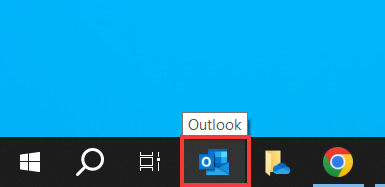
- Cliquez sur Nouveau courrier.
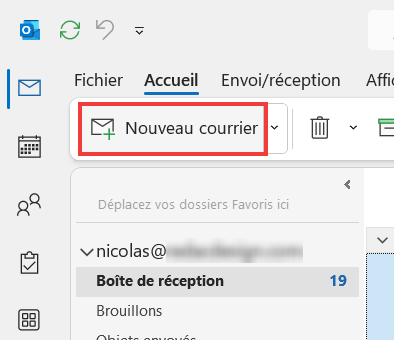
- Composez votre courrier électronique et renseignez l’adresse de votre destinataire. Puis, allez dans Options.
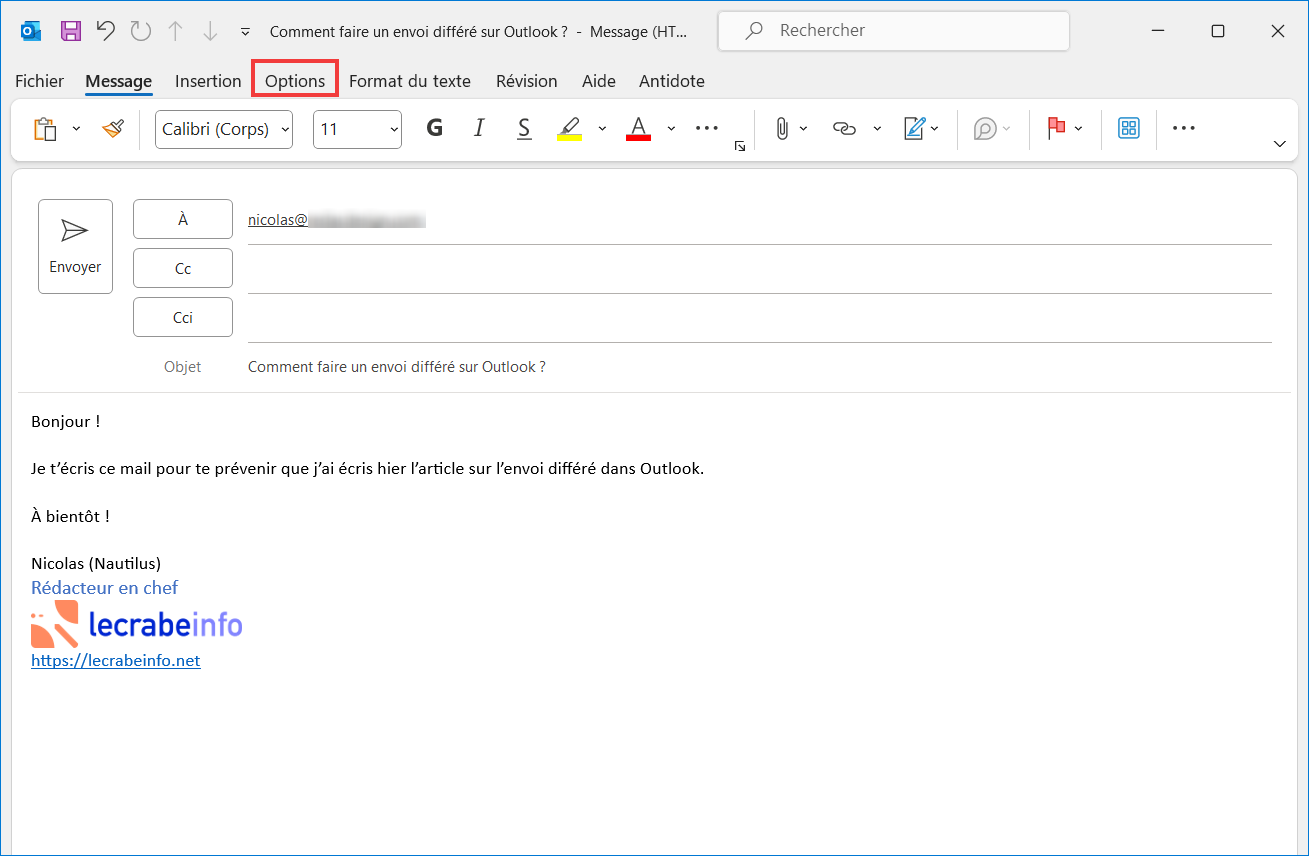
- À côté d’Utiliser les boutons de vote, cliquez sur la flèche vers le bas pour les Options des messages.
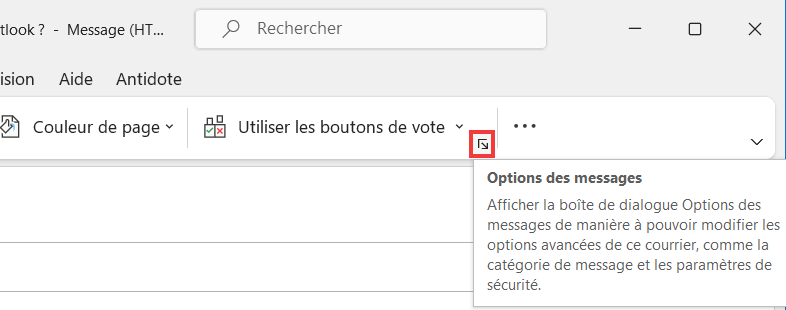
- Une boîte de dialogue Propriétés s’ouvre. Dans Options de remise, cochez Ne pas envoyer avant et choisissez la date, puis l’heure d’envoi différé. Faites ensuite Fermer pour valider l’envoi différé.
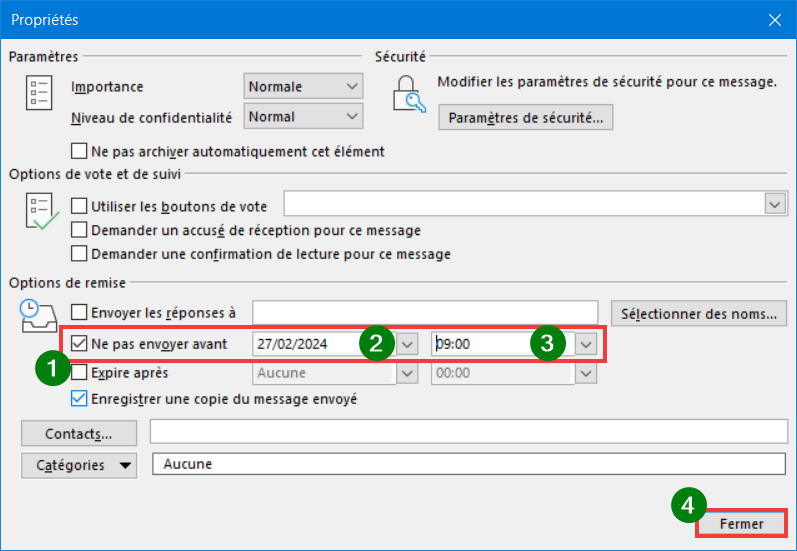
- Maintenant, vous pouvez faire Envoyer le message.
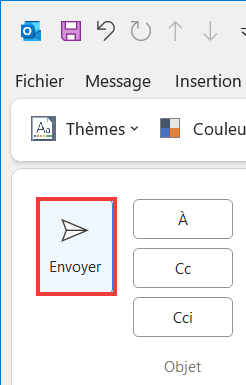
- Votre message est alors mis en attente dans le dossier Boîte d’envoi.
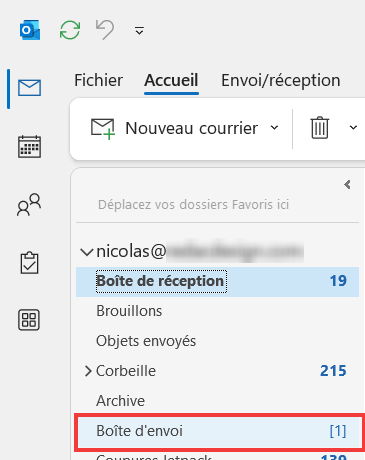
- Vous changez d’avis et souhaitez envoyer cet e-mail maintenant ? Il vous faudra ouvrir l’e-mail depuis la Boîte d’envoi, puis modifier les options de remise en reprenant le chemin ci-dessus. Décochez alors Ne pas envoyer avant et faites Fermer pour valider. Appuyez maintenant sur Envoyer votre e-mail.
sur Outlook Web
On est assez d’accord pour dire que le système d’envoi différé (appelé Différer la livraison sur les anciennes versions d’Outlook) d’Outlook 365 n’est pas terrible. Il n’est pas du tout pratique. En revanche, Microsoft a mieux travaillé l’expérience utilisateur sur la version Web d’Outlook.
- Dans votre navigateur web préféré, dirigez-vous sur la page d’Outlook.com et cliquez sur Nouveau message.
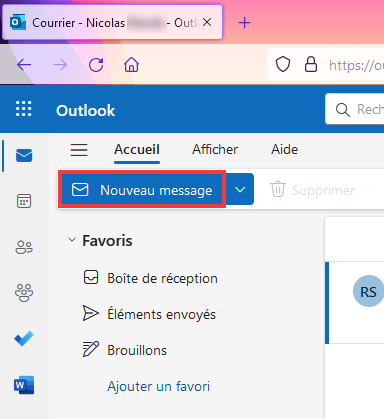
- Renseignez comme d’habitude l’adresse de votre destinataire, l’objet du message et son contenu, puis cliquez sur la petite flèche à droite d’Envoyer et sur Planifier l’envoi.
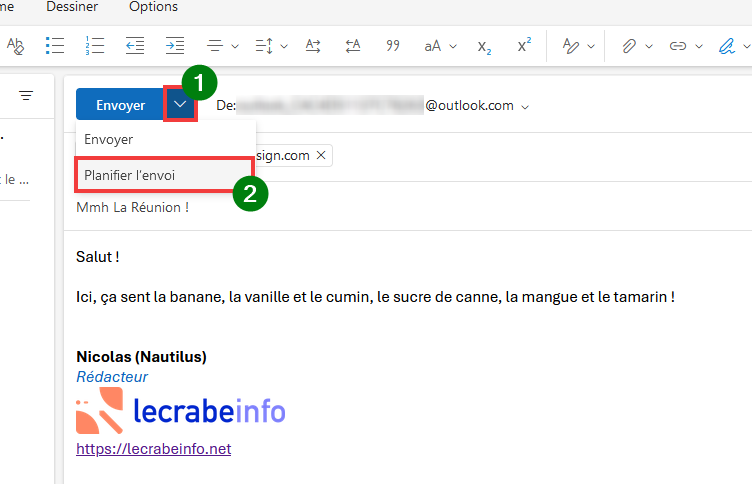
- L’application Outlook Web vous propose plusieurs créneaux par défaut. Choisissez-en-un si l’un d’eux vous convient, sinon cliquez sur Heure personnalisée.
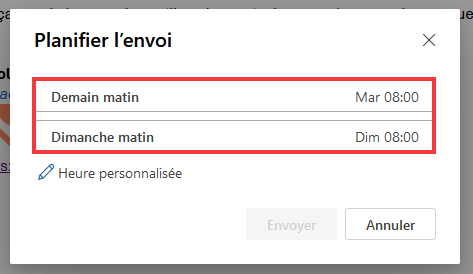
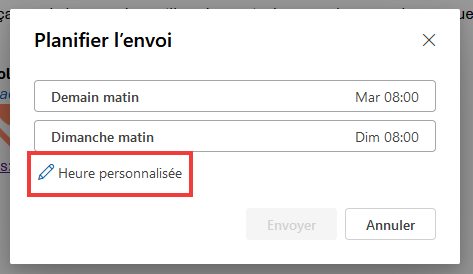
- Définissez maintenant une date et une heure personnalisées avant de cliquer sur Envoyer.
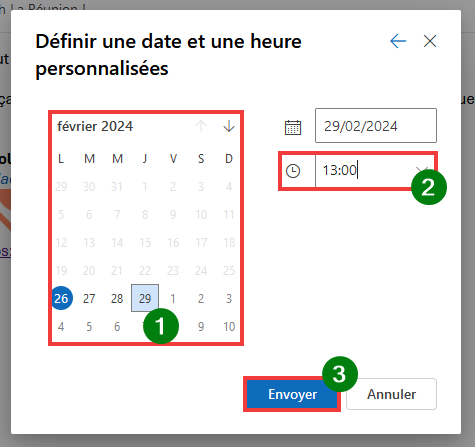
- La fenêtre de rédaction du message s’est fermée. Pour modifier le contenu ou l’heure personnalisée d’envoi du mail, retrouvez-le dans les Brouillons.
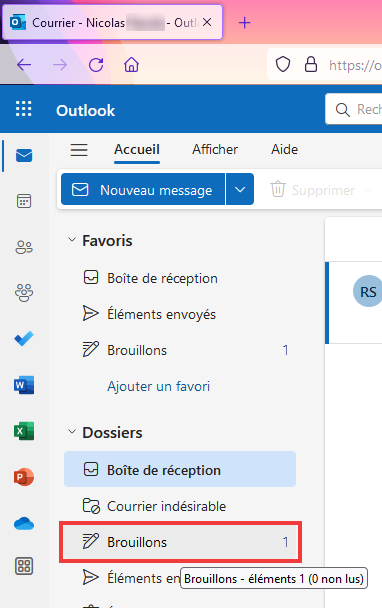
- Double-cliquez sur le brouillon de votre message à envoi différé pour en modifier le contenu ou l’heure et la date d’envoi. Vous pouvez aussi l’envoyer immédiatement en cliquant sur Envoyer.
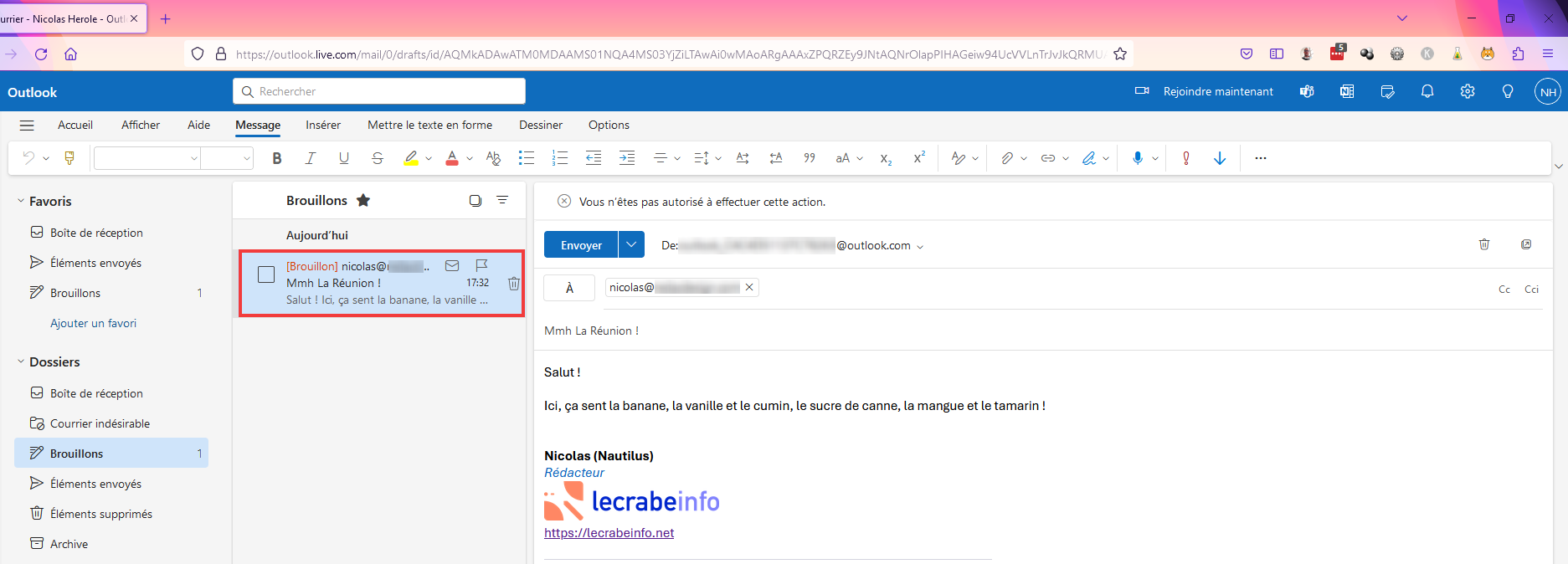
Nos autres articles sur Outlook
- Outlook : comment se connecter à son compte mail
- Outlook : changer la police par défaut rapidement
- Outlook : créer et changer la signature de mail
- Outlook : signature disparue, comment la retrouver ?
- Outlook : afficher le CCI pour vos e-mails
- Outlook : créer une liste de diffusion
- Outlook : comment activer l’accusé de réception d’un mail
- Outlook : programmer une réponse automatique
- Outlook : configurer un message d’absence
- Outlook : afficher les messages non lus facilement
- Outlook : ne pas marquer comme lus vos e-mails
- Outlook : faire une recherche de mail par date
- Outlook : ajouter un flux RSS facilement
